Przewodniki
Dodaj ten artykuł do zakładek
Opublikowany:02:37, 04 listopada 2022
Zaktualizowano:03:15, 04 listopada 2022
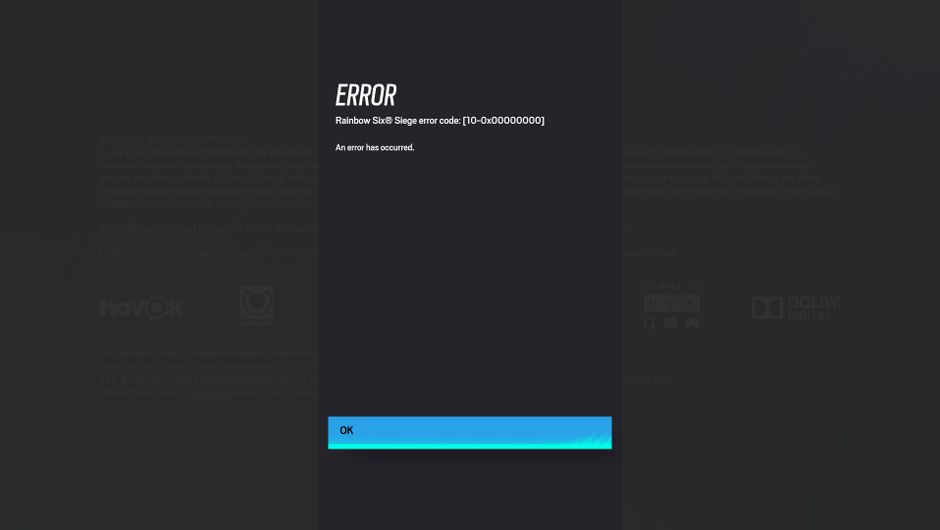
Komunikat o błędzie pojawia się zaraz po uruchomieniu gry przez gracza
Ten błąd jest związany z łącznością z serwerami internetowymi Rainbow Six Siege i przyprawia graczy o bóle głowy od roku 1. W tym artykule znajdziesz 10 sposobów, jak możesz go naprawić i wrócić do gry na Plat!
Rainbow Six Siegeistnieje już od siedmiu lat. Chociaż w ciągu siedmiu lat wiele może się wydarzyć i wiele rzeczy może się zmienić, ten błąd wydaje się pozostać ten sam.
Kod błędu 10-0x00000 jest związany z łącznościąUbisoftuserwerów online i niestety istnieje już od bardzo długiego czasu. Jak gracze powinni grać w trybie onlinestrzelecgrę, jeśli nie mogą połączyć się z serwerami? Mamy rozwiązanie!
1. Sprawdź status serwera firmy Ubisoft na jej stronie internetowej
2. Uruchom ponownie komputer
Nigdy nie wiadomo, może to zadziała.
3. Upewnij się, że Twoje połączenie internetowe jest stabilne i działa prawidłowo
4. Przełącz połączenie bezprzewodowe na połączenie przewodowe
5. Wyczyść pamięć podręczną gry
6. Sprawdź typ NAT
Jeśli chodzi o coś innego niżOtwarteLubPojedynczy, wykonaj poniższe czynności. Te kroki spowodują zmianę portu sieciowego.
Aby to zrobić:
- Przejdź do swojej przeglądarki internetowej
- Wpisz swój adres IP (aby znaleźć swój adres IP, TCP i UDP: Otwórz wiersz poleceń, wpisz ipconfig /all i naciśnij Enter)
- Przejdź do sekcji spedycji
- Wpisz swój adres IP, TCP i UDP
- Uruchom ponownie router i komputer
Ubisoftu

7. Sprawdź dostępność aktualizacji systemu Windows lub programu antywirusowego
8. Zresetuj plik hosts
Aby to zrobić:
- Przejdź do c:\Windows\System32\drivers\etc
- Znajdź plik hosts w tym folderze i zmień jego nazwę na hosts.old
- Utwórz nowy domyślny plik hosts:
- Otwórz wybrany edytor tekstu (Notatnik i WordPad).
- Skopiuj i wklej następujący tekst do nowego dokumentu:
Ubisoftu


- Zapisz plik jako dokument tekstowy w tym samym folderze, co plik hosts.old, pod nazwą hosts. Rozszerzenie pliku powinno mieć postać *.txt. Możesz później zamknąć edytor tekstu.
9. Włącz UPnP
10. Skontaktuj się z pomocą techniczną Ubisoft
Jeśli poprzednie kroki nie pomogą, w ostateczności pozostaje pomoc techniczna
NIE PRZEGAP:






